Comment effectuer un zoom arrière dans Google Docs
Divers / / April 02, 2023

Parfois, le logiciel peut être difficile à utiliser. Avec autant d'options et d'alternatives, même les plus simples semblent difficiles. Sans les connaissances appropriées, ils peuvent se sentir fermes. Il est préférable de demander de l'aide ou de consulter un guide pour connaître les paramètres permettant de réduire les tracas. Nous avons donc créé cet article pour rendre votre travail fluide et facile. Cet article couvrira les paramètres de Google Docs et comment l'utiliser beaucoup plus facilement. Vous verrez comment effectuer un zoom arrière dans Google Docs et accéderez aux paramètres de plein écran sur Google Docs. Vous verrez également comment effectuer un zoom arrière sur Google Docs sur un ordinateur portable et effectuer un zoom arrière sur Google Docs avec la souris. Alors, préparez-vous à apprendre ces choses intéressantes.
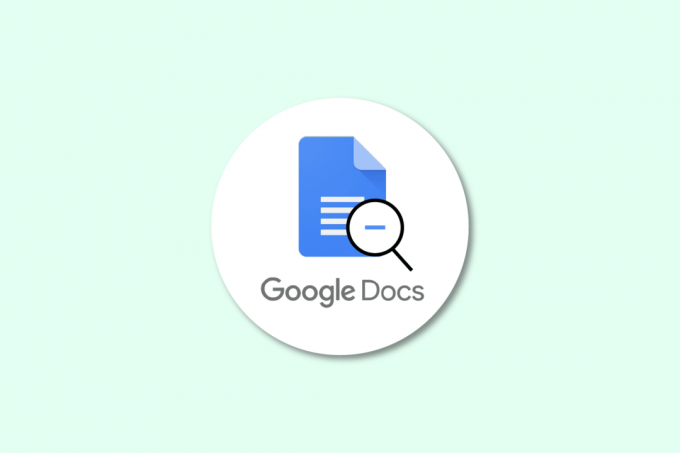
Table des matières
- Comment effectuer un zoom arrière dans Google Docs
- Comment effectuer un zoom arrière sur un document ?
- Comment effectuer un zoom arrière sur Google Docs sur un ordinateur portable ?
- Comment effectuer un zoom arrière dans Google Docs ?
- Comment revenir à la taille normale dans Google Docs ?
- Qu'est-ce que le raccourci pour effectuer un zoom arrière sur Google Docs ?
- Comment sortir du plein écran sur Google Docs ?
- Comment effectuer un zoom arrière sur Google Docs avec la souris ?
- Pourquoi votre barre d'outils Google Docs est-elle agrandie ?
Comment effectuer un zoom arrière dans Google Docs
Continuez à lire pour trouver les étapes expliquant comment effectuer un zoom arrière dans Google Docs en détail avec des illustrations utiles pour une meilleure compréhension.
Comment effectuer un zoom arrière sur un document ?
Pour effectuer un zoom arrière sur un document, procédez comme suit.
1. Visiter le Google Docs site Web et S'identifier à votre compte.

2. Clique sur le Zoom menu déroulant de la barre d'outils.
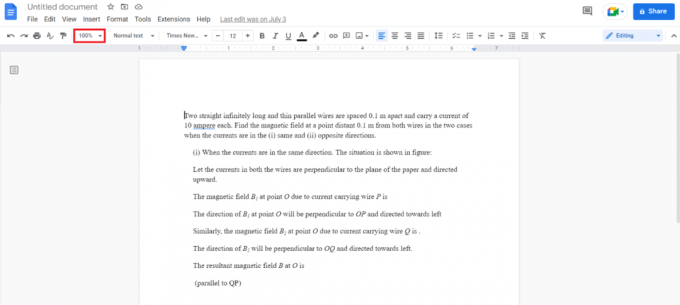
3. Pour effectuer un zoom arrière sur le document, sélectionnez l'icône 50 %, 75 % ou 90 % de la taille parmi les options disponibles.
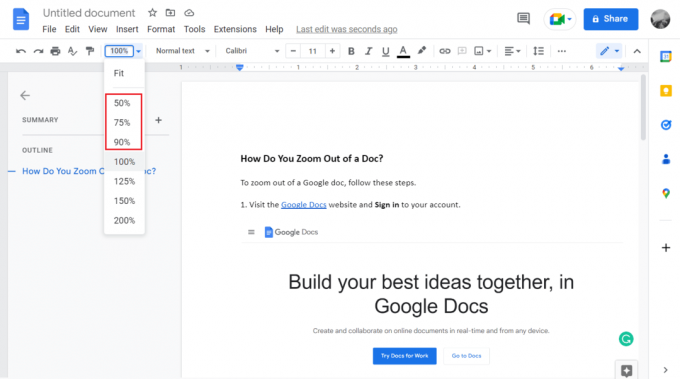
A lire aussi: 3 façons de dézoomer dans Minecraft
Comment effectuer un zoom arrière sur Google Docs sur un ordinateur portable ?
Vous pouvez effectuer un zoom arrière sur le Doc sur un ordinateur portable à l'aide du étapes mentionnées ci-dessus.
Comment effectuer un zoom arrière dans Google Docs ?
Comme vous avez vu comment vous pouvez effectuer un zoom arrière dans Docs sur le navigateur internet, suivez les étapes suivantes pour effectuer un zoom arrière dans Docs sur le application mobile Google Documents.
1. Ouvrez le Google Docs application sur votre Android ou iOS appareil.
2. Ouvrez le doc souhaité dans l'application Google Documents.

3. Maintenant, pincer de près sur le écran mobile pour effectuer un zoom arrière sur le document si vous l'aviez déjà agrandi.

Comment revenir à la taille normale dans Google Docs ?
Vous pouvez revenir à la taille normale dans Google Docs sur votre mobile à l'aide du étapes mentionnées ci-dessus.
Qu'est-ce que le raccourci pour effectuer un zoom arrière sur Google Docs ?
Le raccourci faire un zoom arrière sur Google Docs est Ctrl + Alt + –.

A lire aussi: Qu'est-ce que WildTangent Games ?
Comment sortir du plein écran sur Google Docs ?
Voyons comment sortir du plein écran sur Google Docs à l'aide des étapes suivantes :
1. Accédez à votre document Google souhaité sur le Google Docs site Internet.
2. Ensuite, cliquez sur Voir du barre d'outils.
3. Cliquer sur Plein écran dans le menu déroulant. La barre d'outils des contrôles sera masquée.
Note: Pour ramener toutes les commandes, appuyez sur la Touche Échap sur votre clavier.

A lire aussi: Comment faire un zoom arrière sur l'écran de l'ordinateur
Comment effectuer un zoom arrière sur Google Docs avec la souris ?
Il est très facile de faire un zoom arrière sur G Docs avec la souris. Les étapes suivantes vous expliquent comment effectuer un zoom arrière et avant sur Docs avec la souris.
1. Pour Dézoomer sur Docs avec la souris, vous devez appuyer sur Ctrl + molette de la souris vers le bas.
2. Pour agrandir sur Docs avec la souris, appuyez sur Ctrl + molette de la souris vers le haut.

Pourquoi votre barre d'outils Google Docs est-elle agrandie ?
La barre d'outils Docs est agrandie en raison de la mauvaise utilisation des touches rapides dans le document. Généralement, ce n'est pas le problème de Google Docs mais du navigateur lui-même. Changer le zoom sur le navigateur aidera à résoudre le problème.
Recommandé:
- Pouvez-vous obtenir une extension de 48 heures dans MetroPCS ?
- Correction des filtres de zoom ne s'affichant pas sur PC
- Comment passer en plein écran sur Windows 10
- Comment créer un retrait suspendu dans Word et Google Docs
Alors, nous espérons que vous avez compris comment effectuer un zoom arrière dans Google Docs avec les étapes détaillées à votre aide. Vous pouvez nous faire part de vos questions ou suggestions sur tout autre sujet sur lequel vous souhaitez que nous réalisions un article. Déposez-les dans la section des commentaires ci-dessous pour que nous le sachions.



